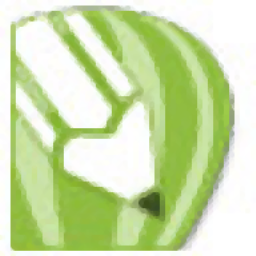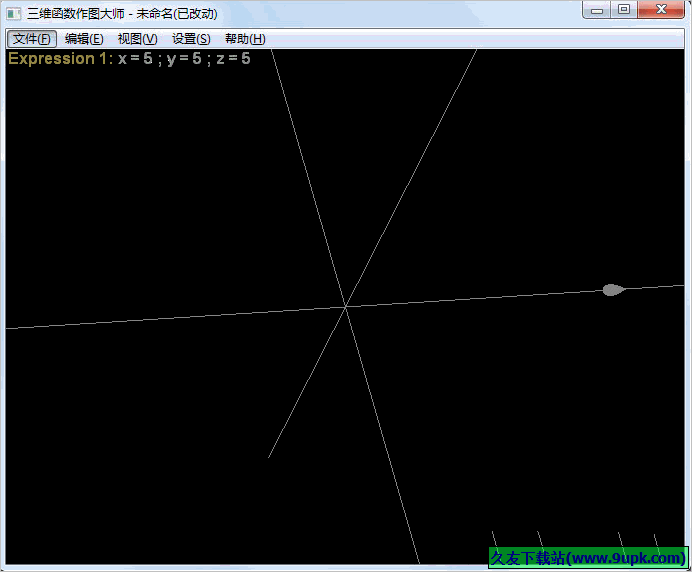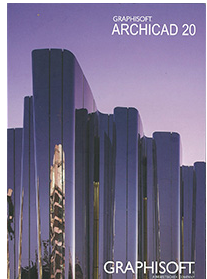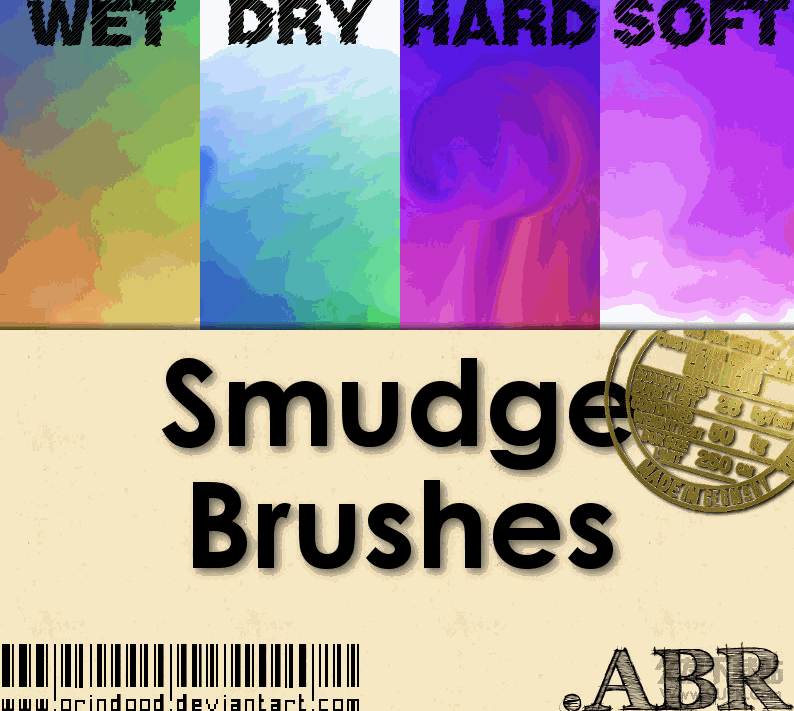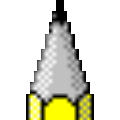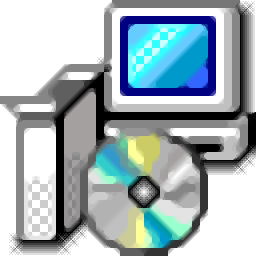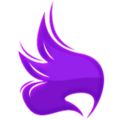coreldraw graphics suite2020是一款功能强大的图形设计软件。图形设计软件中的佼佼者coreldraw graphics suite2020。软件可以为用户提供免费的图像编辑平台,还可以使用户享受与新版本相同的功能。整个用户界面中的功能面板是原始程序的布局。唯一的区别是此版本不需要付款。可以使用并支持程序序列号的自动生成,主要是方便用户在安装过程中直接跳过相应的安装限制;该程序是该系列的最新版本,当前仅更新到2019版本,因此其功能和性能绝对都是最高的,从而使用户可以更好地管理Web设计和图像设计,改善像素工作流程,以实现完美的像素文档;需要它的用户可以下载体验。
官方教程:
CorelDRAW作为图形设计软件,除了其强大的设计功能外,我们还可以使用CorelDRAW制作生活中一些常用的表格。
今天,我将与您分享有关如何使用cdr通过手绘工具制作课程的教程。我希望喜欢使用CorelDRAW的朋友可以在本教程中学习CorelDRAW的一些基本操作。并发挥您的想象力来进行更有用的设计。我们使用的软件是CorelDRAW。
步骤1:我们登录CorelDRAW的官方网站下载并安装此软件。
图1:CorelDRAW X8的简体中文版本
步骤2:单击桌面图标,然后双击以运行该软件。根据设计需要,创建一个适当大小的新文档。因为这是每个人的示例,所以使用的值都是所有软件默认值。
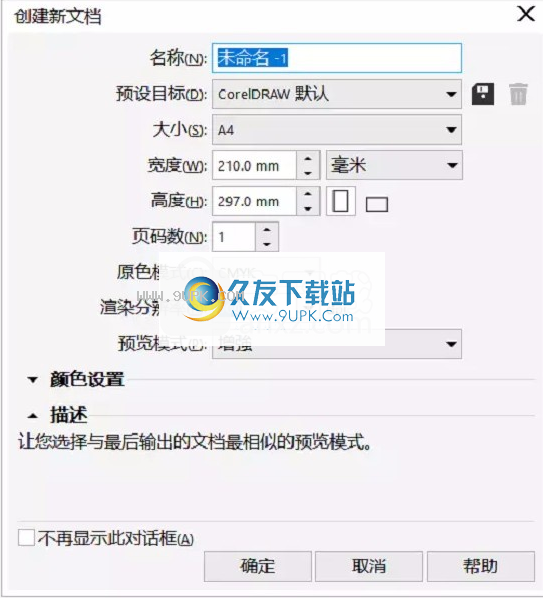
图2:CorelDRAW创建一个空白文档
步骤3:在左侧工具栏中选择“手绘工具”,然后使用此方法制作课程表。
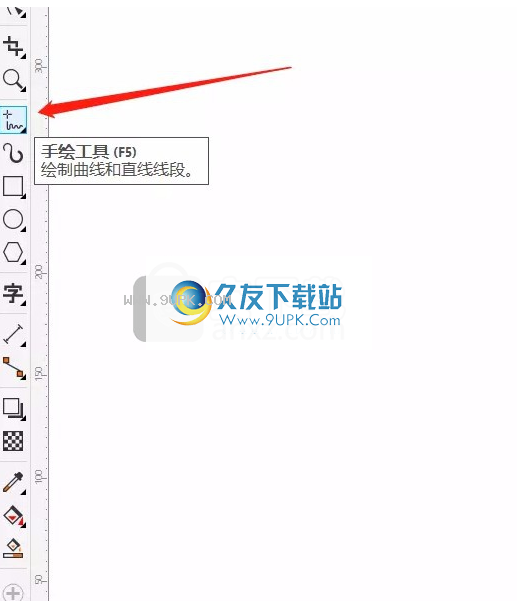
图3:在CorelDRAW中选择手绘工具
步骤4:在空白文档中,按住Ctrl键并用鼠标单击,然后平移到文档的另一侧,然后单击,以便绘制直线。不用担心直线不稳定。操作相同。
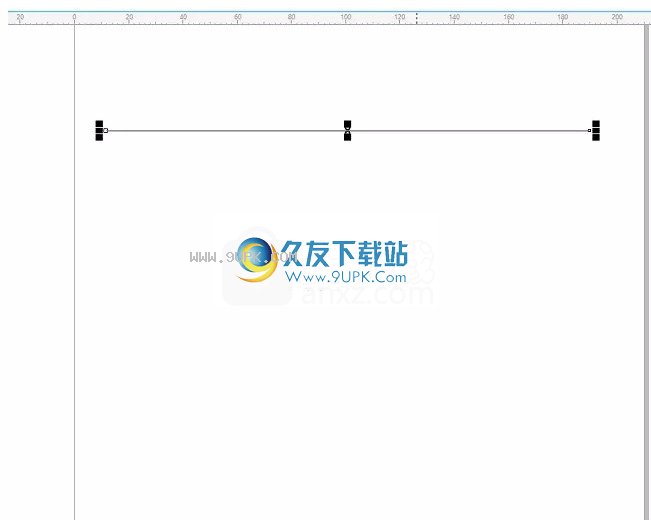
图4:按Ctrl平移鼠标以在CorelDRAW中绘制一条直线
步骤5:使用相同的方法绘制课程表的其他行,但是您可以直接选择已绘制的行,按住Ctrl键+ C键进行复制,然后将Ctrl键+ V键快速粘贴粘贴绘制所有线条。
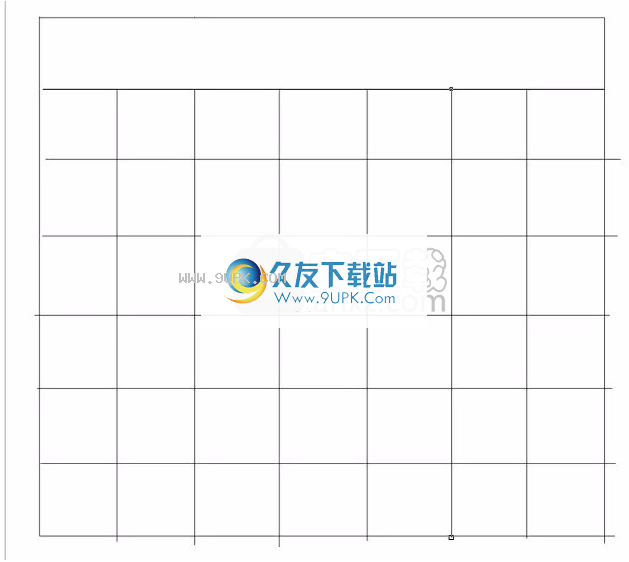
图5:在CorelDRAW中绘制表格
步骤6:在左侧工具栏中选择“虚拟段删除工具”,以使用鼠标删除表格。

图6:清理CorelDRAW中的异常
步骤7:选择左侧工具栏上的“文本工具”以完成表格中的文本。

图7:在CorelDRAW中填写课程表的文本
至此,我们已经使用CorelDRAW中的“手绘图工具”制定了课程表,然后我们可以设计课程表,它可以大胆而美化。
CorelDRAW是矢量图形设计软件。只要精心设计,就可以设计出许多美观实用的东西。我相信您也可以制定出色的课程。如果您想了解有关CorelDRAW的更多信息,可以访问中文官方网站进行查看!
CDR刀具介绍
在日常生活中,我们经常遇到各种问题,但是软件cdr是一个神奇的存在,因为他可以帮助我们解决许多专业知识。尽管与其他一些设计软件相比,他的内容相对较小,但他确实非常适合普通工作和学习。就像切割工具一样,它在软件中并不是很引人注目,但是它的作用不可低估,因为它可以在软件中自由切割选定的对象。
那怎么办呢?接下来,让我们看看在编辑器中使用切割器工具的情况,在哪些区域需要切割器工具?刀工具在所有属性工具中占据什么样的位置?
首先,我们必须首先安装软件cdr,然后在第一步中首先打开软件,然后创建默认尺寸为A4纸的新纸,即291 *297。此时,您也可以使用快捷键Ctrl + N创建纸张尺寸。然后,我们将在属性栏中看到这样的徽标。单击右下角的刀具,我们已经找到刀具。
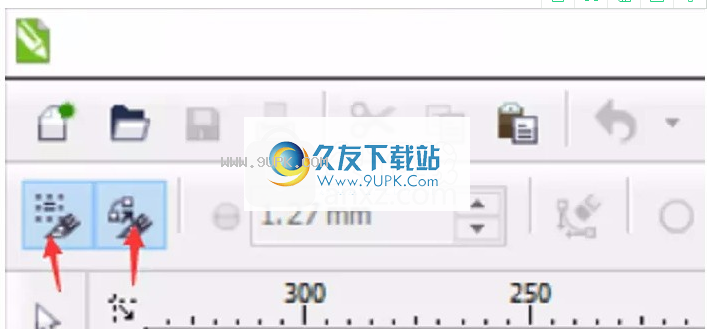
图1:刀工具
接下来,其属性栏中有两个按钮“保留为对象按钮”和“裁剪时自动关闭按钮”(默认选中)
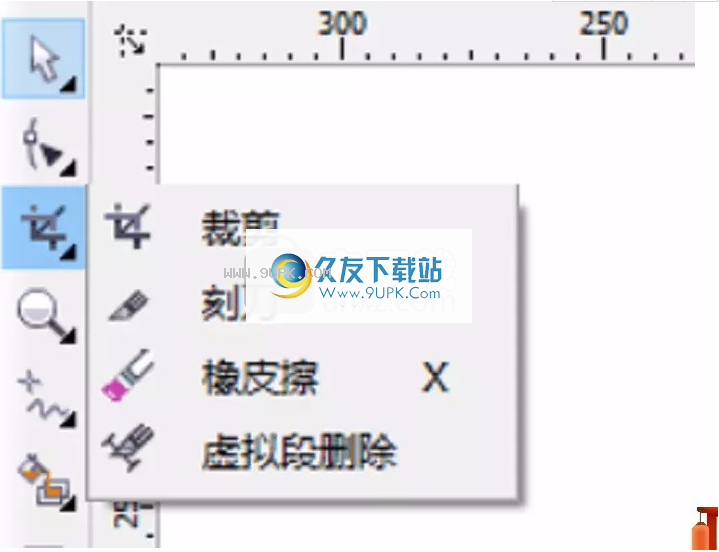
图2:“保留为对象”按钮和“裁剪时自动关闭”按钮
将光标移动到路径的一个点并单击,然后移动到另一点并单击以完成一步切割。此时,被划分的闭合路径和该路径被分为两个独立的闭合路径。 '将其中之一拖走,以便我们可以看到切割工具的效果。
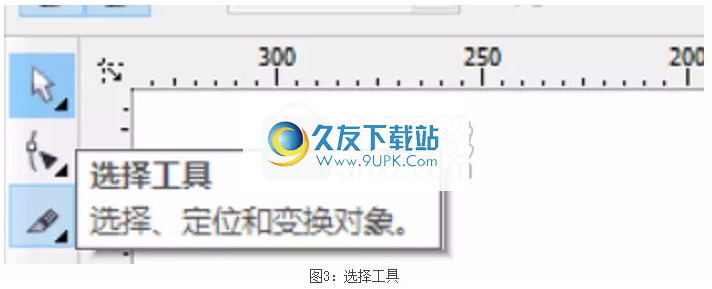
图3:
选择工具
取消在属性栏中,取消选择“裁剪时自动关闭”按钮,选择“保留为对象”按钮并进行裁剪。从您单击的位置开始剪切路径。此时,封闭路径被切成开放路径。使用“形状工具”删除切割点,以便可以看到切割效果。
如果同时选择“属性栏中的对象”按钮和“裁剪时自动关闭”按钮,则剪切路径将自动关闭并保留为对象。
今天,我将介绍如何使用CorelDRAW软件中的cdr对帐工具,并详细说明如何使用cdr对帐工具。
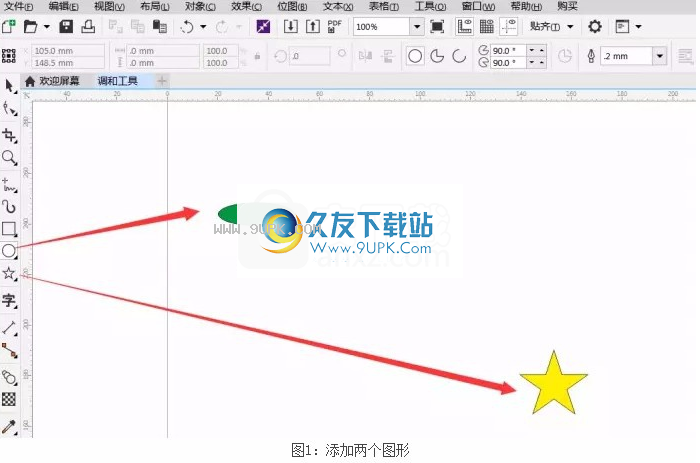
图1:添加两个图形
了解要了解如何在CorelDRAW软件中使用cdr对帐工具,我们必须首先了解对帐工具的作用。混合工具的作用是连接两个图形,然后在它们之间添加渐变形状和颜色效果。在这里,使用图1所示的图形工具添加一个椭圆和一个五点星形。


图2:使用对帐工具
图2显示了如何使用cdr混合工具。顶部是根据提示位置找到混合工具。然后用鼠标单击椭圆。在椭圆形上出现小四边形标记后,按并拖动到五角星形。当小的四边形标记也出现在五颗星上。两者之间将显示一个轨道预览,如图4的下部所示。

图3:和解后的效果
图3是和解后的效果。可以看出,原始的绿色椭圆形经过几次演化后已逐渐演化为五角星,颜色也逐渐由绿色过渡为黄色。
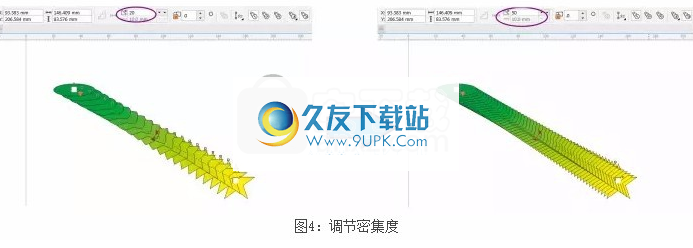
图4:调整强度
图4显示了如何使用cdr混合工具更改图案的密度。输入圆中的参数可以更改密度。在这里,将原始的20更改为50。可以看出,密度显着增加,图形看起来更密集,过渡更加平滑。
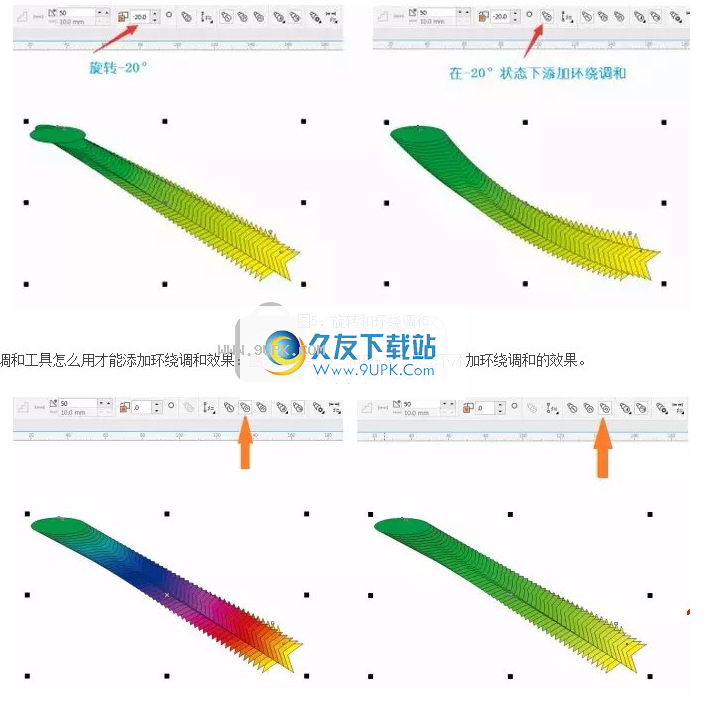
图5:旋转和轨道融合
如何如何使用cdr混合工具添加环绕混合效果:图5显示了在-20°旋转和-20°旋转下添加圆形混合的效果。
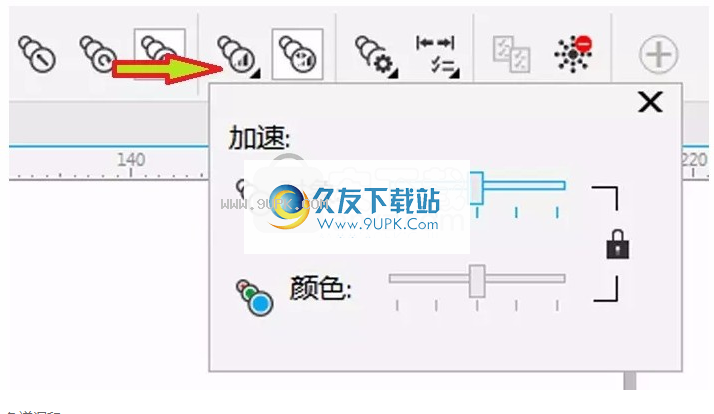
图6:色谱对帐
怎么如何使用cdr混合工具增加色谱混合效果:图6的左侧是顺时针逐渐混合色谱的效果,图6的右侧是
沿逆时针方向逐渐协调色谱图的效果。

图7:加速对帐
怎么如何使用cdr混合工具添加加速混合效果:图7中箭头所指的图标是加速混合,单击它会弹出图7的面板。如果选择右侧的锁,对象和颜色将以变化率锁定,否则可以分别设置对象和颜色。

图8:对象和颜色加速对帐
图8显示了左侧和右侧对象的加速颜色协调,可以将其与图3进行比较以了解它们之间的区别。
这里介绍了如何使用cdr混合工具的主要内容。 CorelDRAW软件的混合工具还具有一些辅助功能。例如,重新选择混合路径,复制混合属性,删除混合效果等等,这些都在图7上方的工具栏中。
软件特色:
一,coreldraw2019
使用coreldraw2019强大的矢量插图工具将简单的线条和形状变成复杂的艺术品。使用各种常规形状和绘图工具创建曲线。使用效果工具(如轮廓,信封,渐变和网格填充)将创意效果添加到矢量插图中。
二,Corel PHOTO-PAINT 2019
借助强大的照片编辑功能(例如针对Corel PHOTO-PAINT 2019的自动透视调整)充分利用您的照片,并享受与CorelDRAW集成的工作流程。使用PHOTO-PAINT中基于图层的强大照片编辑工具修饰和增强照片。用于调整颜色和色调,消除污点和透视校正的工具。使用AfterShot Pro HDR将原始图像创建为美丽的高动态范围(HDR)图像。
三,CorelDRAW.app
使用CorelDRAW.app立即将频闪创意转化为出色的设计。作为coreldraw图形套件2019的新组成部分,此功能强大的Web应用程序使您可以随时随地访问工作。当您需要从一体机或移动设备向客户展示概念时,或者当您不在计算机旁时需要远程创建概念时,只需登录CorelDRAW.app。
24.Corel Font Manager 2019
组织使用直观易用的Corel Font Manager 2019组织和管理字体库,无需安装即可直接使用自己喜欢的字体。通过网络存储更快地使用字体。
安装步骤:
请注意:
如果您停留在启动屏幕上而无法进入软件主界面,则可能是软件网络检测到您是盗版用户,并且没有启动。确定是否被盗版的数据存储在漫游文件夹中。解决方案是删除C:\ Users \ Username \ AppData \ Roaming \ Corel文件夹,然后将CDR主程序添加到防火墙出站规则中,并使该软件免受网络连接。此目录中的文件是CDR的缓存文件。删除无效,并且CDR将在下次自动生成。

1.用户可以单击本网站提供的下载路径下载相应的程序安装包
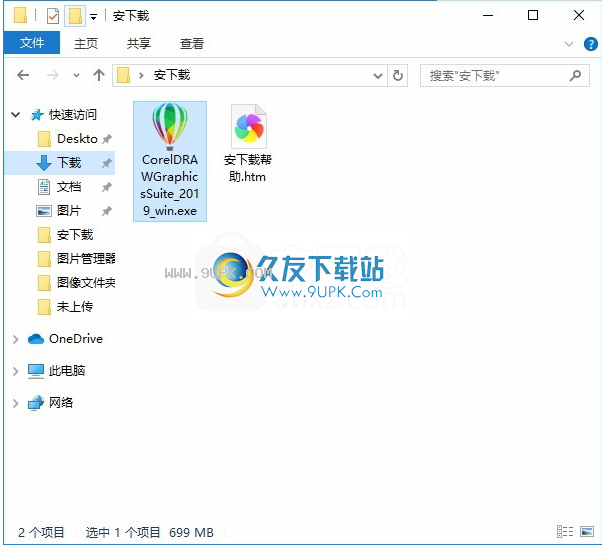
2,只需使用解压功能打开压缩包,双击主程序进行安装,并弹出程序安装界面
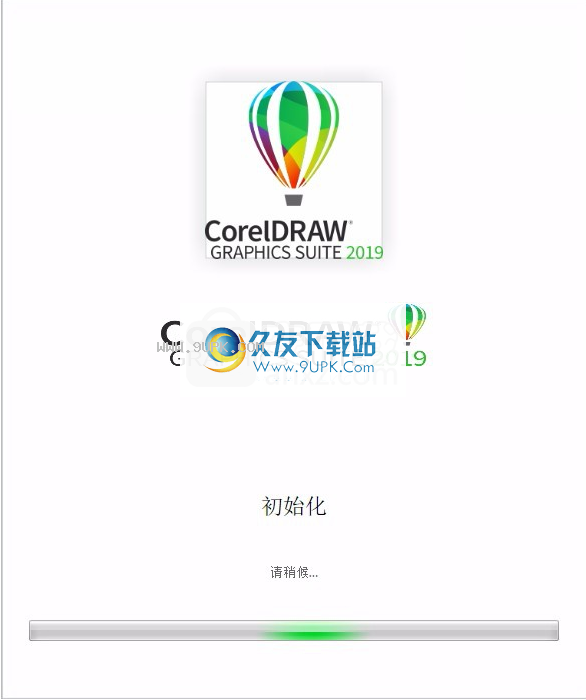
3.填写了弹出程序的序列号后,程序系统会自动将其填写
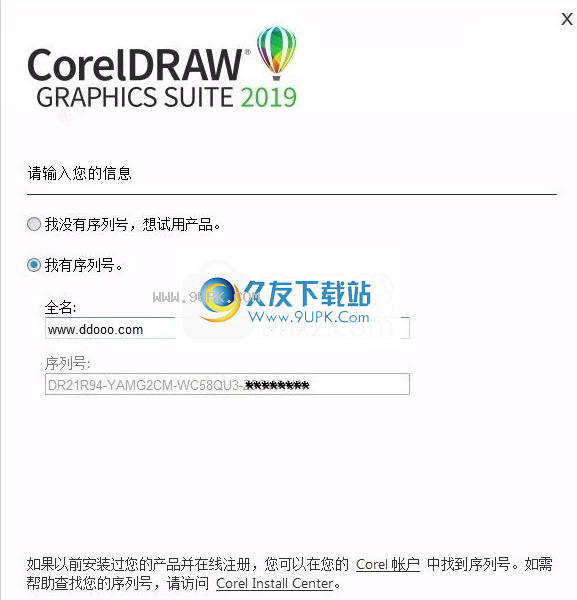
5,弹出以下界面,用户可以直接用鼠标点击下一步按钮,可以根据需要安装不同的组件
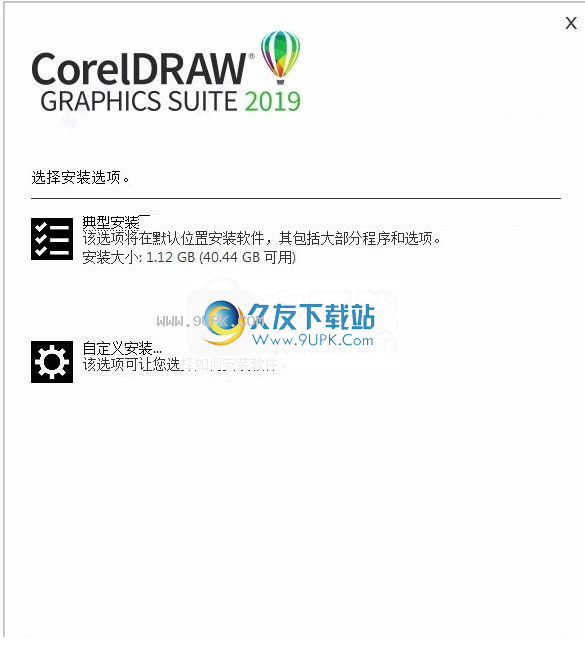
6,应用程序安装进度条加载界面,只需等待加载完成
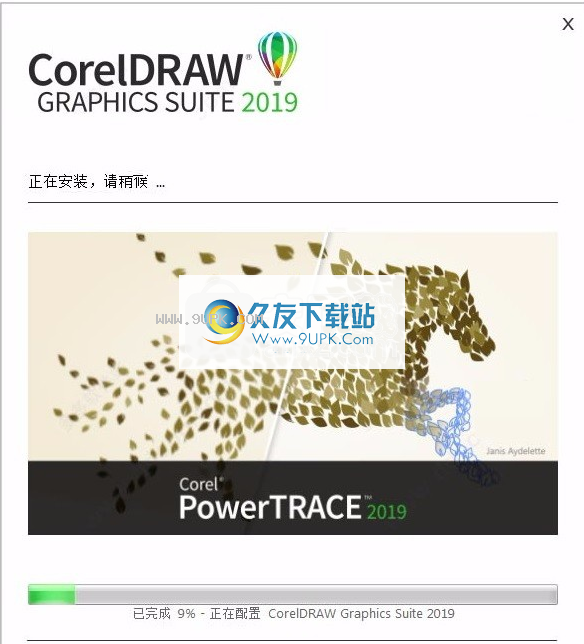
7.根据提示单击“安装”,弹出程序安装完成界面,单击“完成”按钮,双击桌面上的软件图标即可免费使用。
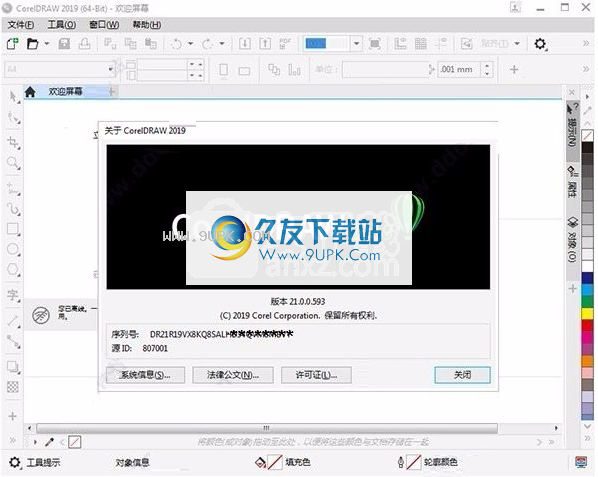
软件功能:
一,更高的精度和控制水平
1,增强功能!对象泊坞窗
管理重建的设计元素,层和页面。新的对象docker使您可以直接控制文档的结构,并可以快速访问其组件。
2,增强功能!像素工作流程
确保所有Web图形都是像素完美的。将像素网格对齐到页面的边缘,以便您导出的所有图形都具有清晰的边缘,新的“对齐像素网格”按钮使轻松完善形状成为可能。
二十二,更自由地探索和锻炼创造力
1,新功能!无损影响
无需修改源图像或源对象,您可以在矢量图形和位图上应用,修改和尝试位图效果。属性泊坞窗中的新效果选项卡是非破坏性编辑的核心。
2,新功能!模板
单击欢迎屏幕中的“获取更多”,以下载不断更新的“从模板新建”工作流和大量全新模板。
三,更多用户要求的增强功能
1,增强功能! PDF / X标准
Coreldraw图形套件2019提供了更丰富的ISO兼容PDF / X导出选项。对PDF / X-4的新支持确保您可以轻松输出与最广泛的设备兼容的文件。
2,增强功能!性能稳定
使用coreldraw graphics suite 2019有效地工作。享受与文本处理,启动时间,文档加载时间,图形渲染等相关的性能改进。